近年来,微软、谷歌和Mozilla都改进了标签管理功能。过去,用户在很大程度上依赖标签管理扩展。因此,看到Chrome、Firefox和Edge现在有内置的标签搜索功能,令人感到欣慰。
当你在浏览器中打开了大量的网页时,标签搜索框无疑是非常有用的。它们使你能够通过输入关键词找到在浏览器中打开的页面,这可能比翻阅杂乱的标签栏更快。以下就是你如何在Chrome、Edge和Firefox中搜索打开的标签。

如何在谷歌浏览器中搜索标签
谷歌在2021年在Chrome中引入了标签搜索框。现在它不再是一个实验性的功能,Chrome浏览器的标签搜索框默认是启用的。你可以像这样在谷歌的旗舰浏览器中搜索标签:
1. 点击Chrome的标签栏上的向下箭头按钮。或者你可以按下Ctrl + Shift + A热键来实现。
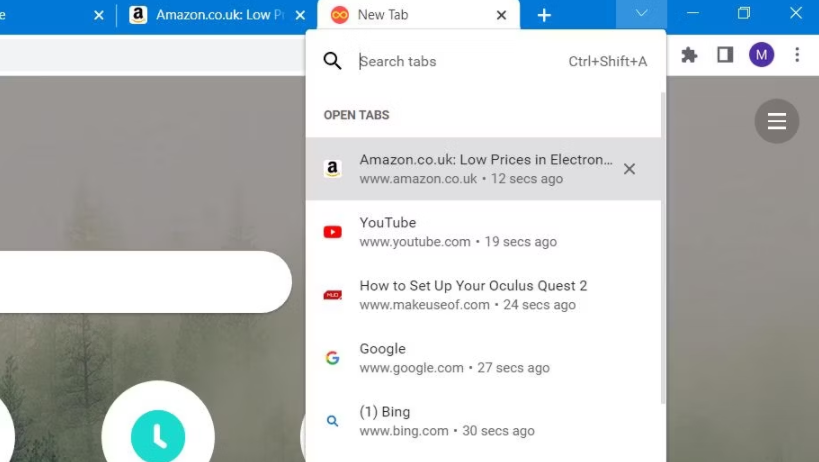
2. 在 "搜索标签 "框中输入一个关键词来寻找一个网页。如果你只打开了一个网站的页面,那么输入一个网站的标题就足够了。
3. 点击在搜索结果中找到的一个页面来查看它。或者,你可以按上下方向键和回车键来选择一个。

4. 另外,你可以在搜索工具的 "开放标签 "列表中选择任何一个页面来查看,而无需输入关键词。
谷歌浏览器的搜索标签工具也有一些未启用的实验性功能。Chrome的实验性功能标签包括一些标志,通过这些标志你可以为该搜索工具启用媒体标签和模糊搜索短语。你可以按以下方式打开这些功能:
1. 要查看实验标签,在Chrome的地址栏中输入chrome://flags/,然后点击Enter。
2. 然后在搜索标志框中输入标签搜索。
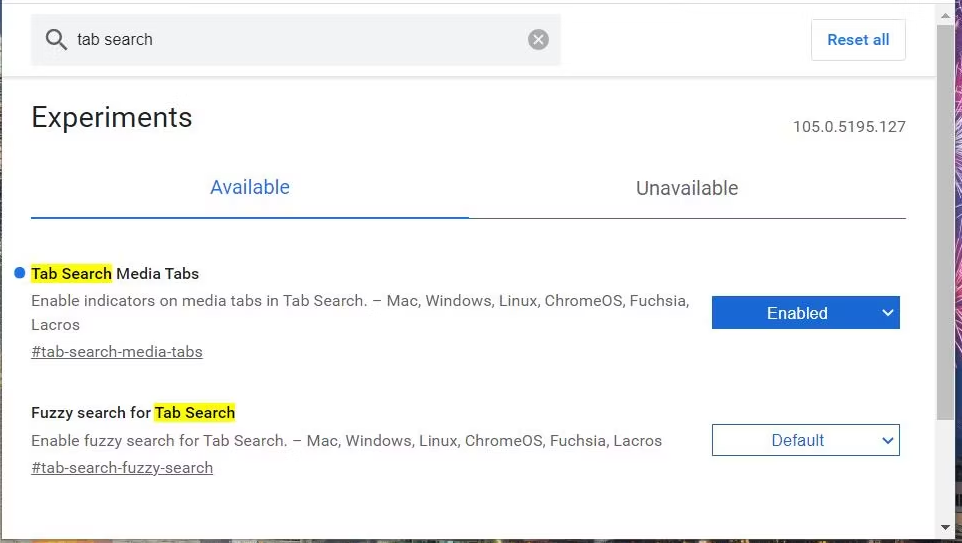
3. 在 "标签搜索媒体标签 "标志中选择 "已启用"。
4. 在标签搜索的模糊搜索下拉菜单上点击启用。
5. 按实验性标签的重新启动按钮。
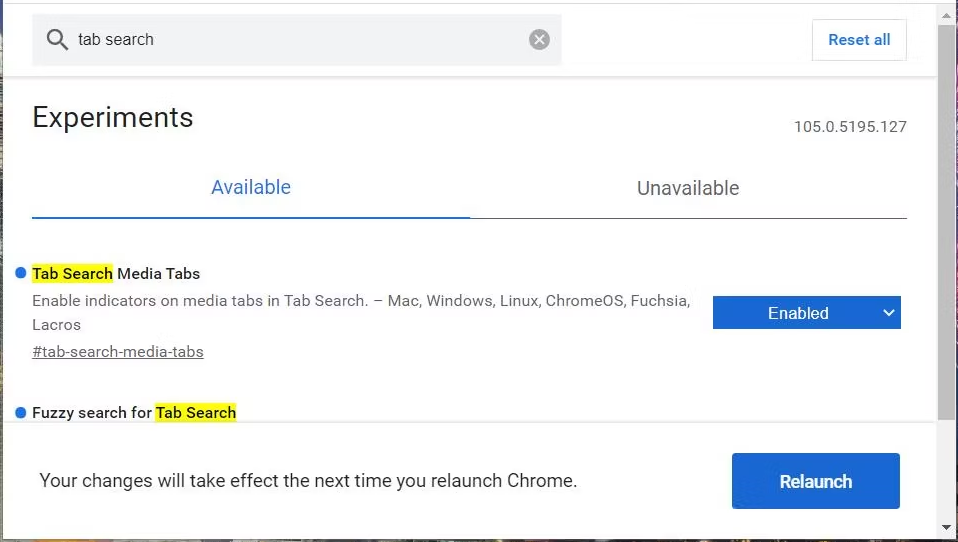
启用标签搜索媒体标签标志为播放音乐、视频等的标签添加媒体指示器图标。例如,尝试播放一个YouTube视频。你会在Chrome的搜索标签工具中看到播放视频的标签旁有一个扬声器图标。
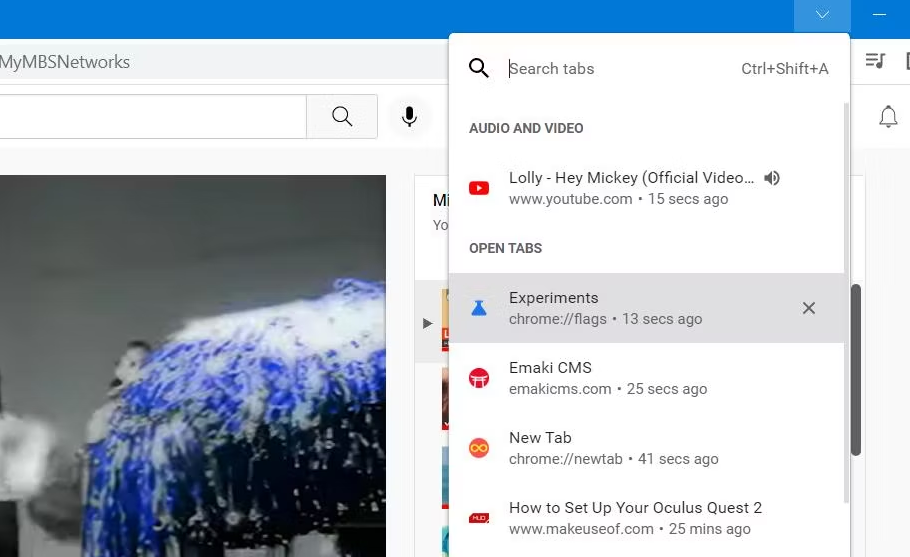
标签搜索的模糊搜索选项使你能够找到关键词不太明确的标签。例如,在Chrome的搜索工具中输入YT,将找到启用模糊搜索的YouTube。因此,你可以用不太明确的关键词找到标签。
如何在Edge中搜索标签
Edge的标签搜索工具与Chrome中的相当相似。它在一个弹出式窗口中列出打开和最近关闭的标签,并共享相同的热键。然而,该搜索工具并没有以同样的方式被纳入Edge的标签栏中。这就是你如何用Edge的搜索工具寻找标签的方法:
1. 点击Edge左上方的标签操作菜单按钮。
2. 选择 "搜索标签 "选项。
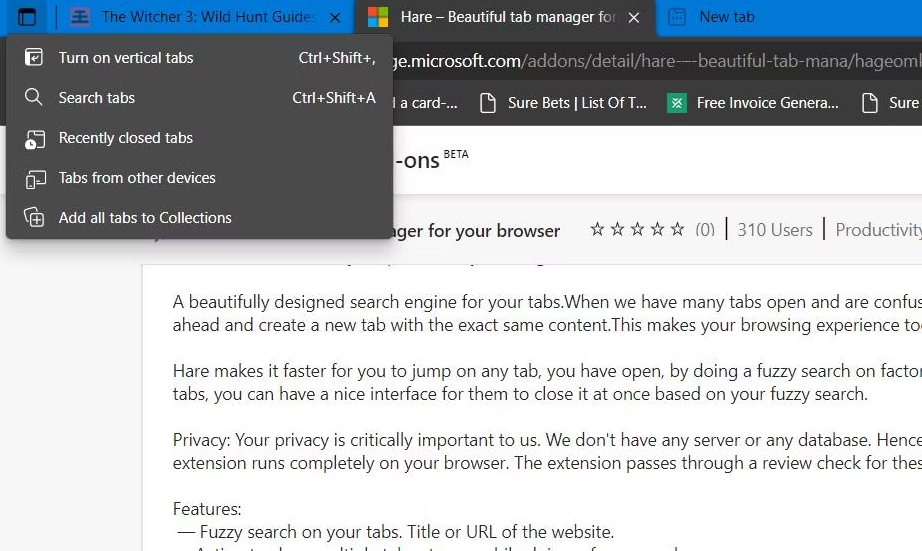
3. 在搜索工具的文本框内输入一个关键词。

4. 现在你可以使用上/下键或用鼠标点击搜索结果中的一个标签来查看其页面。
如何在火狐浏览器中搜索标签
火狐的标签搜索工具与Edge中的Chrome有点不同。火狐浏览器中的网址栏结合了该浏览器的标签搜索工具。你可以通过以下步骤使用火狐的网站地址栏来寻找标签:
1. 在火狐浏览器中按下 "+"打开一个新标签的按钮。
2. 在火狐的网站地址栏内点击,选择标签(矩形图标)选项。
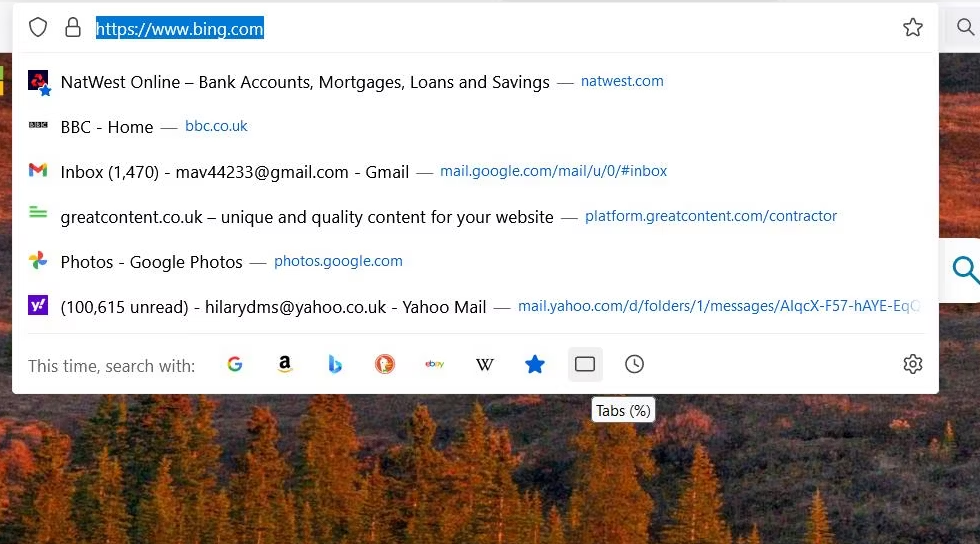
3. 然后,火狐的标签搜索功能将显示一个打开的页面标签列表。你可以点击那里的切换到标签选项,查看列出的页面。
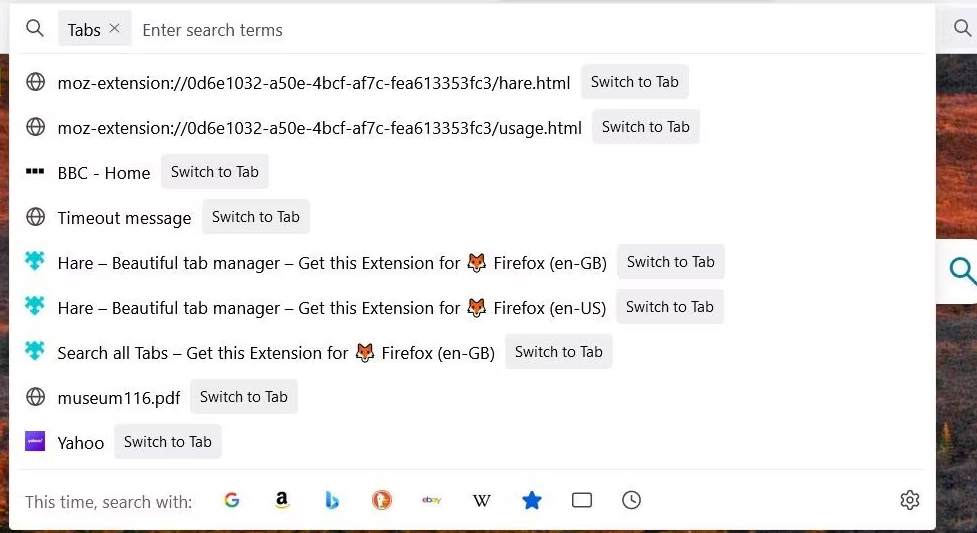
4. 或者在URL栏中输入一个搜索短语来寻找一个特定的标签。然后点击其切换到标签选项。
如何用浏览器扩展搜索标签
虽然扩展程序不再是搜索Chrome、Firefox和Edge中标签的必要条件,但仍有一些好的标签搜索工具可以添加到这些浏览器中。
Search all Tabs
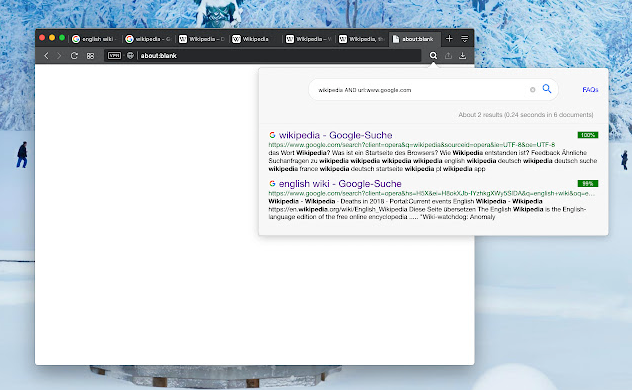
Search all Tabs 扩展使你能够通过搜索操作符来寻找标签。
当你把Search all Tabs添加到Chrome或Edge时,你可以通过点击扩展程序按钮并从那里选择它来访问该搜索工具。火狐用户可以直接从URL工具条上点击搜索所有标签。
然后在扩展程序的输入查询框中输入一个搜索短语。它将在你的浏览器中找到包括与你输入的关键词相匹配的开放页面标签。该扩展显示找到的标签的百分比数字,以突出它们与输入的关键词的匹配程度。点击一个标签的搜索结果来查看其页面。
你也可以在你的搜索查询中包括许多运算符。例如,尝试通过在两个关键词之间包含一个AND运算符来搜索标签。然后,搜索所有标签将找到与这两个关键词相匹配的页面。要查看该扩展的全部运算符列表,请点击其搜索框下面的常见问题链接,向下滚动到问题12,其中列出了这些运算符。
Download: Search all Tabs for Google Chrome | Edge | Firefox (免费)
Hare
Hare是另一个免费的标签搜索插件,你可以为Firefox和Edge安装。然而,该扩展在Chrome网络商店中似乎已不再可用。
安装Hare后,点击Firefox的URL工具栏上的那个附加按钮,或在Edge的扩展菜单内。然后你会看到一个大的 "搜索开放标签 "框,其中列出了你的页面标签。你可以点击那里列出的一个页面标签,不进行搜索,或者输入一个关键词进行搜索。

Hare有各种热键,你可以利用该扩展。要查看它们,请点击搜索工具底部的 "切换快捷键 "按钮。
Hare的搜索工具还可以让你关闭多个页面标签。要做到这一点,请点击你要关闭的页面旁边的复选框。然后按关闭标签按钮。这是一个有用的功能,用于关闭火狐和Edge的内置搜索工具都不包括的标签。
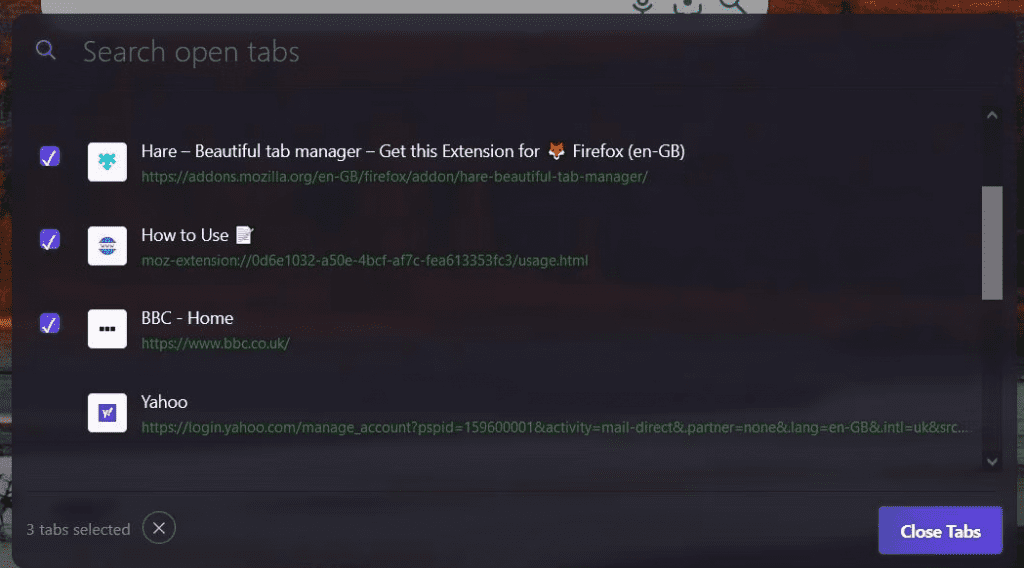
Download: Hare for Firefox | Edge (免费)
在谷歌浏览器、火狐浏览器和Edge浏览器中更好地找到你的标签
谷歌浏览器、火狐浏览器和Edge浏览器的标签搜索工具提供了在浏览器中打开的页面的清晰概览。当你打开许多网页时,它们对于清楚地识别和寻找特定的标签是很有用的。
版权声明:文章仅代表作者观点,版权归原作者所有,欢迎分享本文,转载请保留出处!


